Sau một thời gian sử dụng, ổ cứng MacBook có thể đầy lên do các file cũ tích tụ, chiếm nhiều dung lượng. Để giải phóng không gian lưu trữ và giữ cho hệ thống luôn gọn gàng, bạn nên xóa các file không còn sử dụng.
Sau thời gian dài sử dụng, thư mục Downloads và các thư mục khác có thể đầy lên, chiếm nhiều dung lượng ổ cứng. Bạn có thể dùng Automator để tìm và xóa file cũ hơn X ngày trên MacBook.
Hướng dẫn tìm và xóa file cũ hơn X ngày trên Macbook
Mở Automator, nhấp New Document, rồi tạo Folder Actions mới.
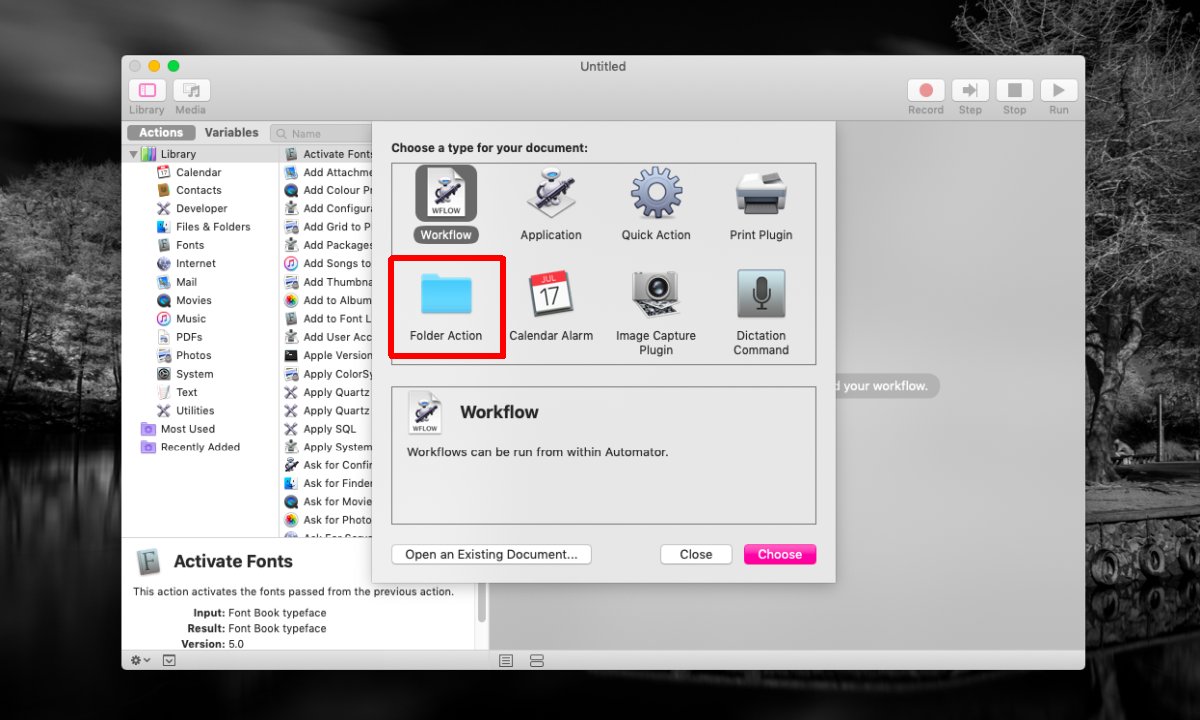
Thêm các action từ thư viện vào workflow. Kéo Ask for Finder Items vào khung bên phải.
Chọn thư mục trong menu Start at và bật tùy chọn Allow Multiple Selection nếu cần.
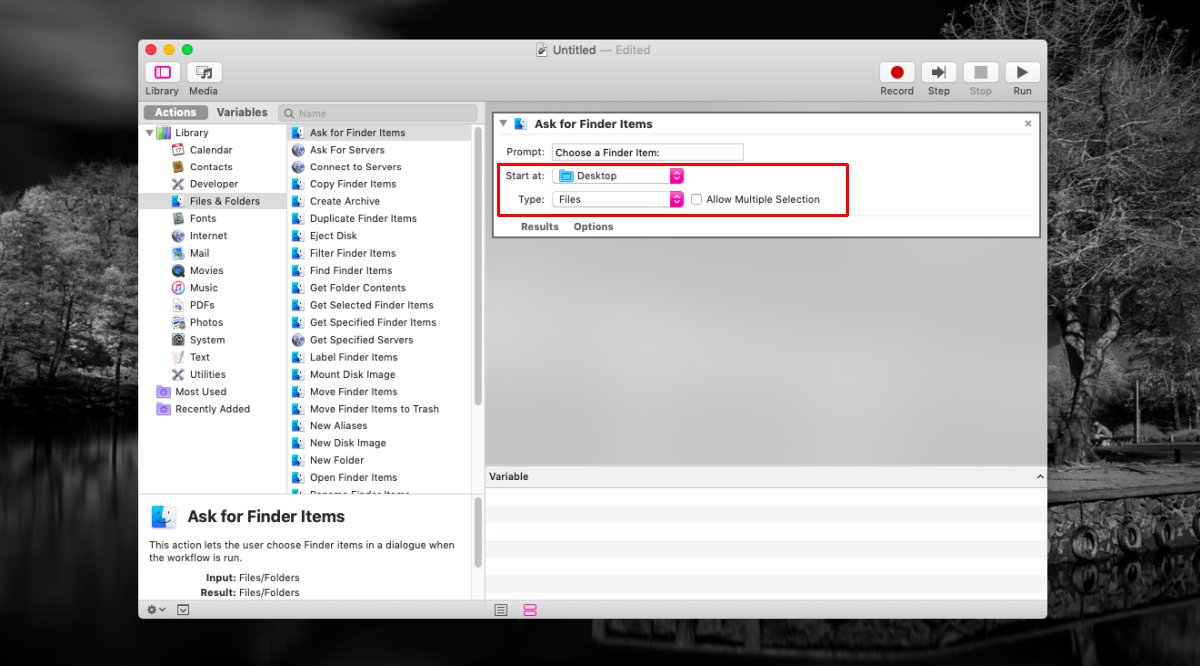
Tìm Set Value of Variable trong thư viện, kéo vào khung bên phải và đổi tên nếu muốn.
Thêm Filter Finder Items, thiết lập điều kiện xóa file. Trong ví dụ này, xóa file hơn 10 ngày tuổi.
- Đặt Condition là All.
- Chọn Kind, chỉ định loại file cần xóa (ví dụ: hình ảnh).
- Nhấp +, chọn Date Created.
- Chọn Is not in the last, đặt 10 Days.
Thêm Move Finder Items to Trash, lưu và chạy workflow. Finder sẽ mở thư mục được đặt, nhấn Command + A để chọn file, workflow sẽ xóa phần còn lại.
https://thuthuat.taimienphi.vn/huong-dan-tim-va-xoa-file-cu-hon-x-ngay-tren-macbook-44756n.aspx

Để chạy workflow tự động, tạo một sự kiện trong Calendar và đặt nó làm trình kích hoạt.
Bài viết trên đã hướng dẫn cách tìm và xóa file cũ hơn X ngày trên MacBook bằng Automator. Nếu có thắc mắc, hãy để lại bình luận.
Bạn cũng có thể tham khảo hướng dẫn dọn dẹp ổ cứng Macbook trên Taimienphi, kết hợp nhiều cách để tối ưu dung lượng.